
Tartalom
- Hangjegyzetek szinkronizálása az iTunes használatával
- A hangjegyzetek elküldése magadnak
- Szinkronizálja a hangjegyzeteket az Evernote-ra
Ha nem biztos benne, hogyan kell átadni a hangjegyzeteit az iPhone-ról a Mac számítógépére, akkor ezt megteszi.
Az iPhone Voice Memos alkalmazás az Apple beépített iOS-alkalmazásainak egyik leghíresebb hősének, mivel ez nem a legnépszerűbb a csomóból, de hihetetlenül hasznos lehet. Használhatja, hogy jegyzeteket rögzítsen anélkül, hogy be kellene írnia őket, és az osztályban vagy üzleti találkozón egy nagy hangrögzítőt is készíthet.
Azonban az egyik kérdés, ami sokat jelenik meg, az, hogyan lehet a hangjegyzeteket átadni iPhone-ról a Mac-re. Szerencsére áthelyezheti azokat a Mac számítógépére az iTunes használatával az iPhone szinkronizálásával, de a hangjegyzetek felvételének lehetősége egy kicsit rejtve van.
A hangjegyzeteket is elküldheted magadnak, vagy akár hozzáadhatod az Evernote-fiókodhoz, és hozzáférhetsz a hangjegyzethez az Evernote-on keresztül a Maceden, ami nagyszerű lehet, ha sok Evernote-ot használsz.

Mindenesetre itt könnyedén átviheti az iPhone hangjegyzeteit a Mac számítógépére.
Hangjegyzetek szinkronizálása az iTunes használatával
Szinkronizálhatja a hangjegyzeteket a Mac számítógépére, akárcsak a zene, videók stb. Használatával. Csak kövesse ezeket az egyszerű lépéseket.
- Csatlakoztassa iPhone készülékét a számítógéphez, és nyissa meg az iTunes alkalmazást.
- Ha nem látja az eszközösszefoglaló oldalt, menjen előre, és kattintson az iPhone ikonra az iTunes ablak bal felső sarkában.
- Ezután kattintson a gombra Zene a bal oldali sávban.
- Tegyen egy pipát a mellette Zene szinkronizálása majd jelölje be a pipát Tartalmazza a hangjegyzeteket.
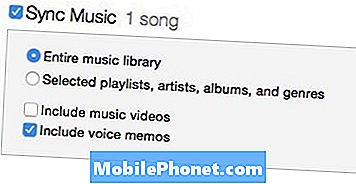
- Kattints Alkalmaz az iTunes ablak jobb alsó sarkában. Az iTunes szinkronizálni fog az iPhone készülékével, és letölti a hangjegyzeteit a Mac számítógépére.
- Ha nem szeretné, hogy a zenét szinkronizálja, és csak a hangjegyzeteit szinkronizálja, egyszerűen válassza ki Kiválasztott lejátszási listák, művészek, albumok és műfajok ehelyett ne válasszon zenét a szinkronizáláshoz.
A Mac memóriáinak megkereséséhez nyissa meg a Finder programot, és menjen az otthoni mappájába (ez az Ön neve), majd keresse meg a Zene> iTunes> iTunes Music> Hangmemóriák.
A hangjegyzetek elküldése magadnak
Talán a legegyszerűbb módja a hangjegyzetek átvitele Mac számítógépére, ha elküldjük őket magának. Ehhez nincs szükség arra, hogy csatlakoztassa iPhone készülékét a számítógéphez és kezelje az iTunes-ot. Ehelyett egyszerűen e-mailben küldheti el magát, majd elmentheti a fájlt a számítógépére. Itt van, hogy ezt tegye.
- Nyissa meg a Voice Memos alkalmazást az iPhone-on.
- Érintse meg a rögzített hangjegyzetet, majd kattintson a bal alsó sarokban lévő Megosztás gombra.
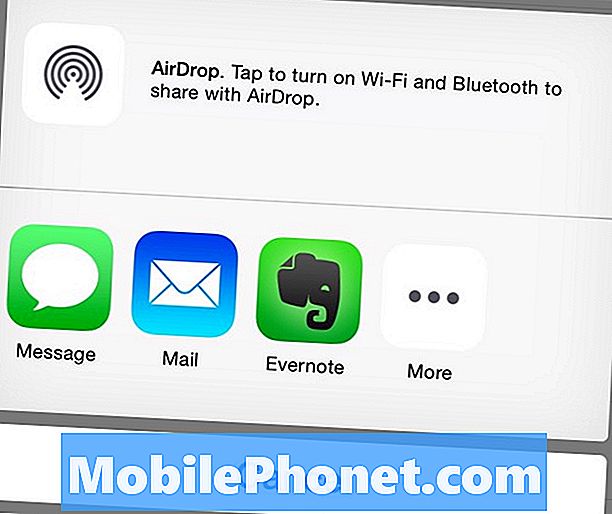
- Érintse meg Posta és helyezze el e-mail címét a Nak nek majd küldje el.
- Ellenőrizze e-mailjeit a Mac számítógépén, és a hangjegyzetet az e-mailben lévő mellékletként kell elmenteni, amelyből csak a számítógépre mentse.
Szinkronizálja a hangjegyzeteket az Evernote-ra
Ha gyakran használja az Evernote-t, és inkább tárolja az összes hangjegyzetet az Evernote-ban, akkor a hangmemóriákat közvetlenül az Evernote-hoz továbbíthatja.
- Nyissa meg a Voice Memos alkalmazást az iPhone-on.
- Érintse meg a rögzített hangjegyzetet, majd kattintson a bal alsó sarokban lévő Megosztás gombra.
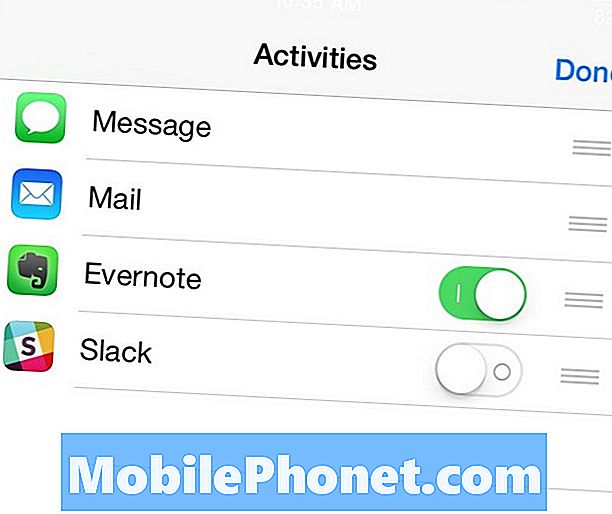
- Kattints Több majd érintse meg az Evernote melletti váltókapcsolót úgy, hogy a váltókapcsoló zöld legyen. Szükséged lesz az Evernote iPhone alkalmazásra, amelyet telepíteni kell, mielőtt ezt megteheted.
- Innen kattintson a gombra Kész a jobb felső sarokban, majd érintse meg az Evernote ikont.
- Egy előugró ablak jelenik meg, ahol megnevezi a fájlt, majd érintse meg a gombot Mentés a felugró ablak jobb felső sarkában.


